Participe do fórum para Designers!
Sua experiência é vital para a comunidade. Junte-se a nós e contribua com seu conhecimento!
Participe do fórum agoraCompartilhe, aprenda e cresça com os melhores profissionais do setor.
Padrões. Toda empresa os tem para definir um nível esperado de qualidade. Em SOLIDWORKS, criamos nossos modelos e desenhos de acordo com os padrões ANSI, ISO ou outros. Os arquivos são traduzidos por meio de formatos padronizados, o que é fácil de realizar, pois esses padrões são mantidos por órgãos governamentais e são integrados.
Mas e quanto aos ativos criados em SOLIDWORKS Composer para documentação técnica, como manuais de instruções, guias de reparo e catálogos de peças? Essa documentação não é diferente e precisa de um visual específico. Talvez sua empresa tenha um guia de estilo que descreva as cores, as fontes e os tamanhos oficiais que representam a marca.
Por exemplo, suponha que eu queira que essas setas tenham o mesmo tamanho e correspondam às cores oficiais do GoEngineer em meus projetos do SOLIDWORKS Composer. A última coisa que quero fazer é alterar a mesma propriedade repetidamente. Então, como posso fazer isso com o Composer e capturar os padrões da empresa? A resposta é Estilos.
O que são estilos?
Styles é uma guia na interface do usuário do Composer que você pode ter notado, mas hesitou em usar. Quando menciono os estilos aos usuários do Composer, a resposta geralmente é: “Não sei o que eles fazem; nunca os usei”.

Os estilos salvam as propriedades de um ator para reutilização. Portanto, se você quiser que suas setas, rótulos, calos e linhas de explosão tenham sempre as mesmas propriedades em seus projetos do Composer, continue lendo.
Criação de estilos
Primeiro, crie um ator e ajuste as propriedades conforme necessário. Aqui está uma seta e as propriedades padrão. Ela é vermelha com um contorno preto, 50% transparente e definida como Stay on Top.
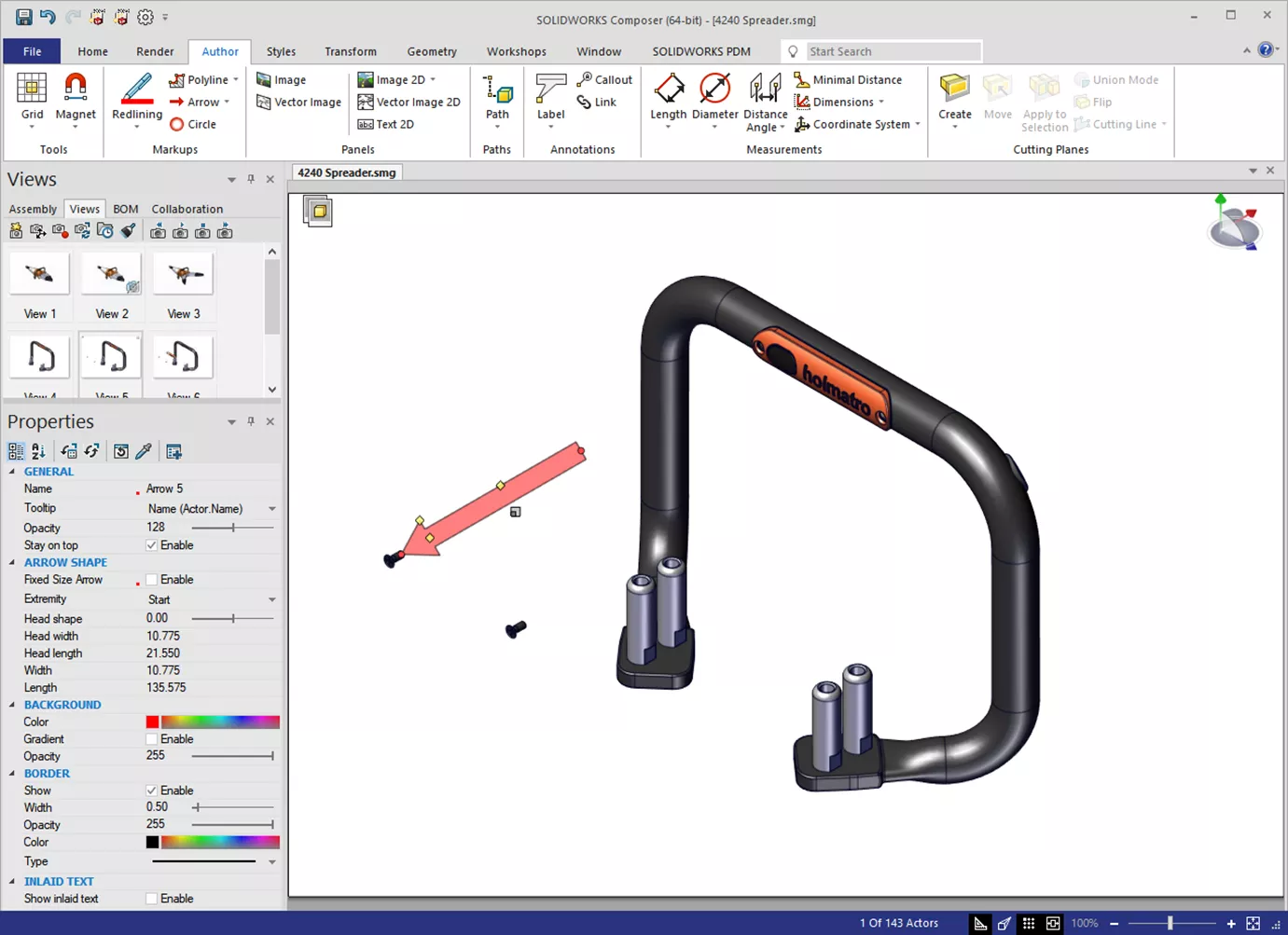
Vou alterar as seguintes propriedades:
- Oficial GoEngineer Green
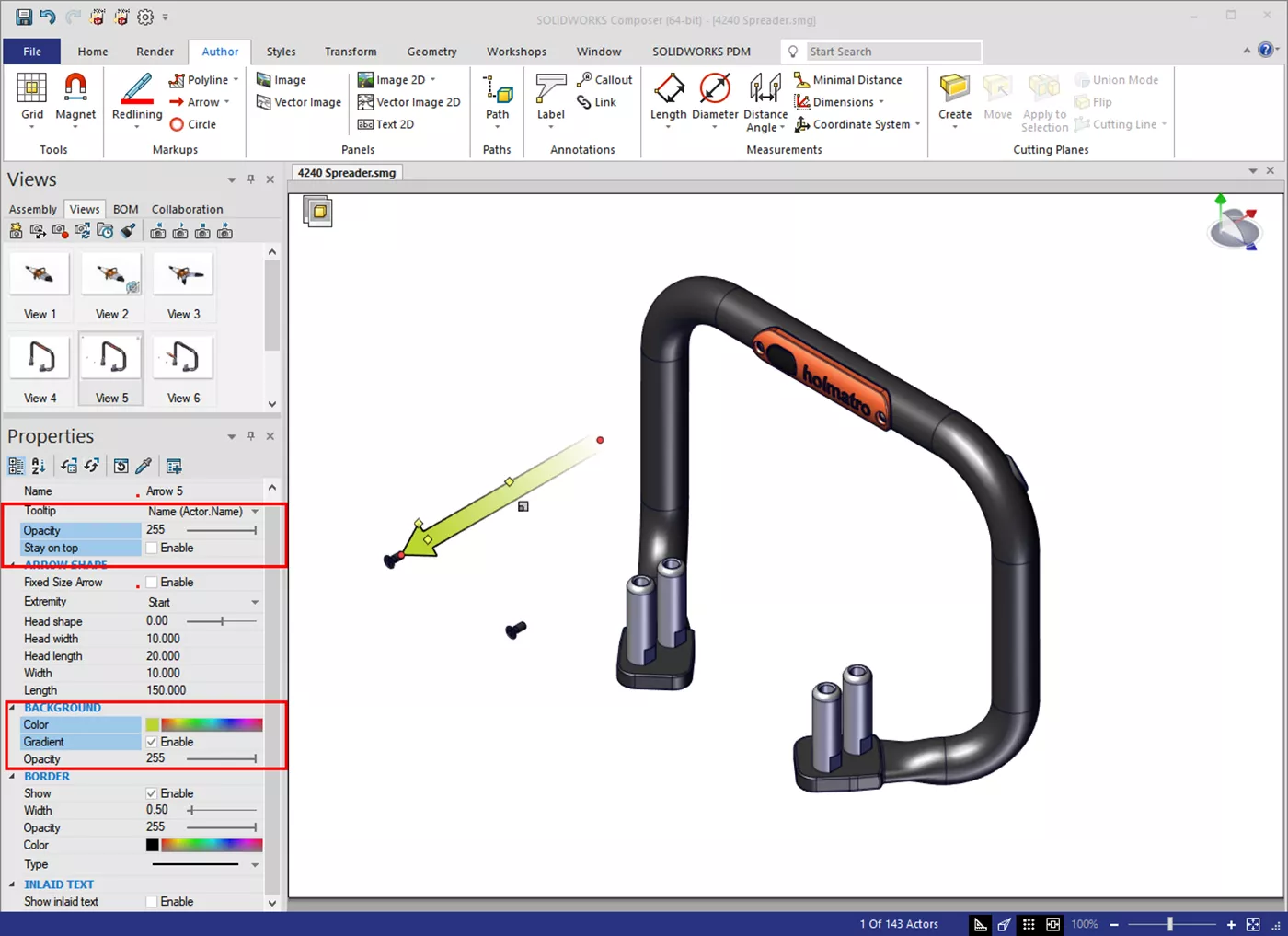
Neste ponto, eu poderia simplesmente criar uma nova visualização e seguir em frente. Mas se eu quiser a mesma seta no futuro, precisarei fazer as mesmas alterações de propriedade novamente.
Vamos salvar as configurações da seta em um estilo. Primeiro, selecionarei a seta e, em seguida, o Styles Workshop. No painel direito, há todas as propriedades possíveis que podem ser salvas em um estilo.
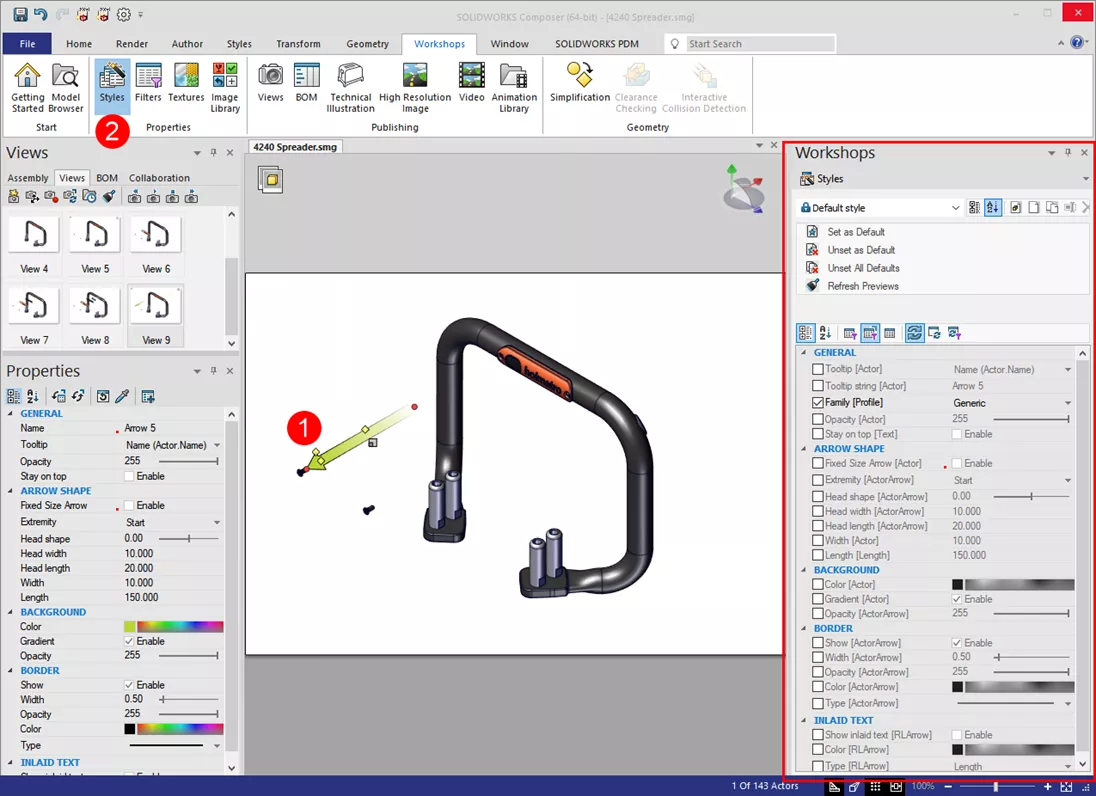
Clique no botão Novo para criar um novo estilo e, em seguida, dar um nome a ele. Marque as caixas de seleção das propriedades a serem salvas. Somente as propriedades selecionadas são salvas no Style, enquanto todas as outras ficam disponíveis para modificação quando a seta é usada. Aqui, salvei as cores, a opacidade, a opção Stay on Top (desativada) e os tamanhos das setas.
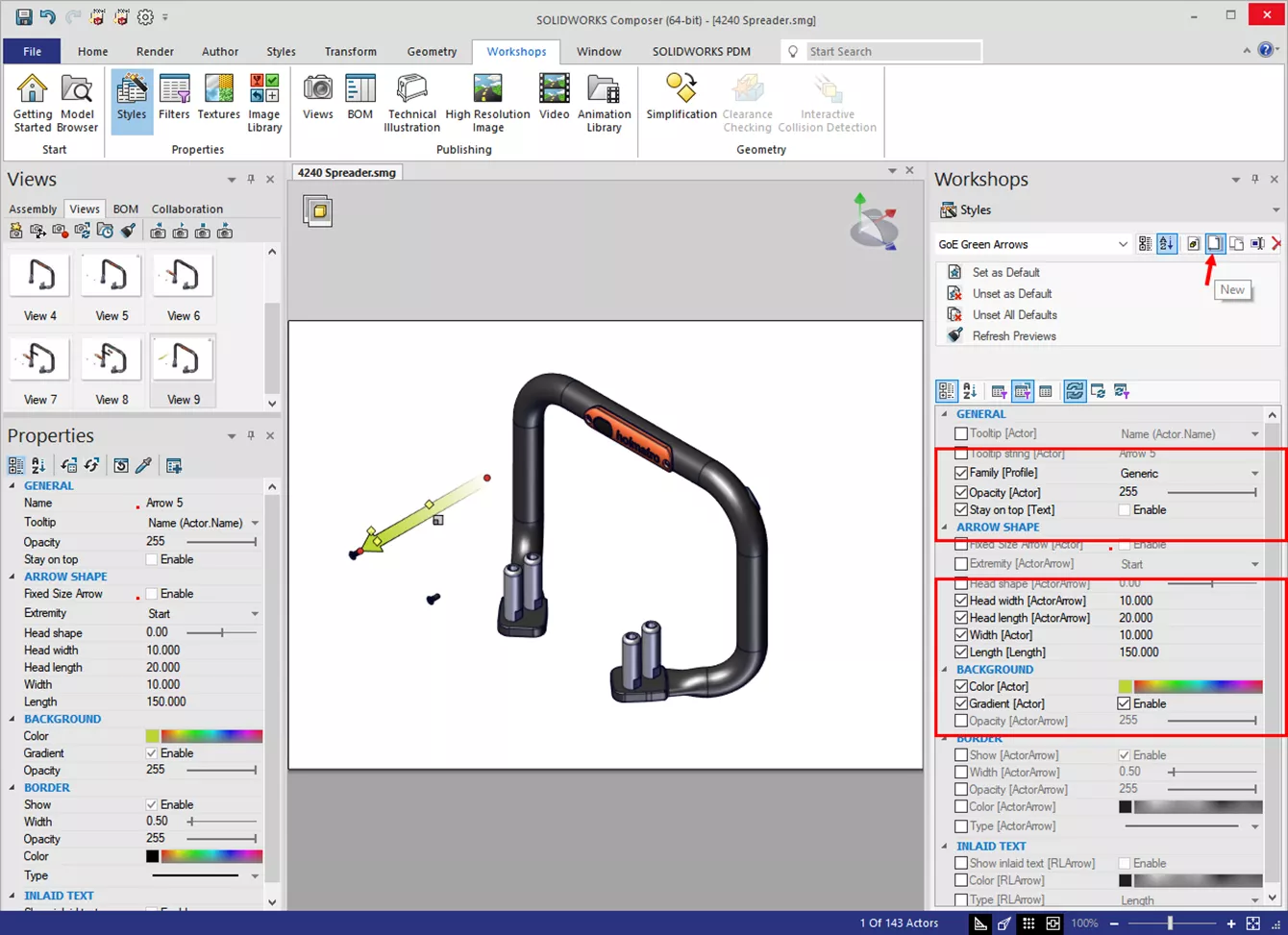
Família de estilos
É importante definir a família ao criar o estilo. Isso faz duas coisas para nós. Primeiro, organiza o novo estilo na galeria da faixa de opções Styles. Segundo, permite a configuração de um novo padrão para esse tipo de ator colaborativo. Quando defino esse novo estilo como Padrão, toda vez que eu criar uma seta, ela usará o novo Estilo do GoEngineer verde.

Se você não tiver certeza de qual família selecionar, procure na guia Autor. As famílias estão listadas na parte inferior.

Usando estilos
Usar estilos é fácil no Composer, e você os tem usado o tempo todo. Todo ator colaborativo (terminologia do Composer para anotações) usa o estilo padrão. Para alterar qualquer ator colaborativo para um novo estilo, selecione o ator e selecione o estilo.
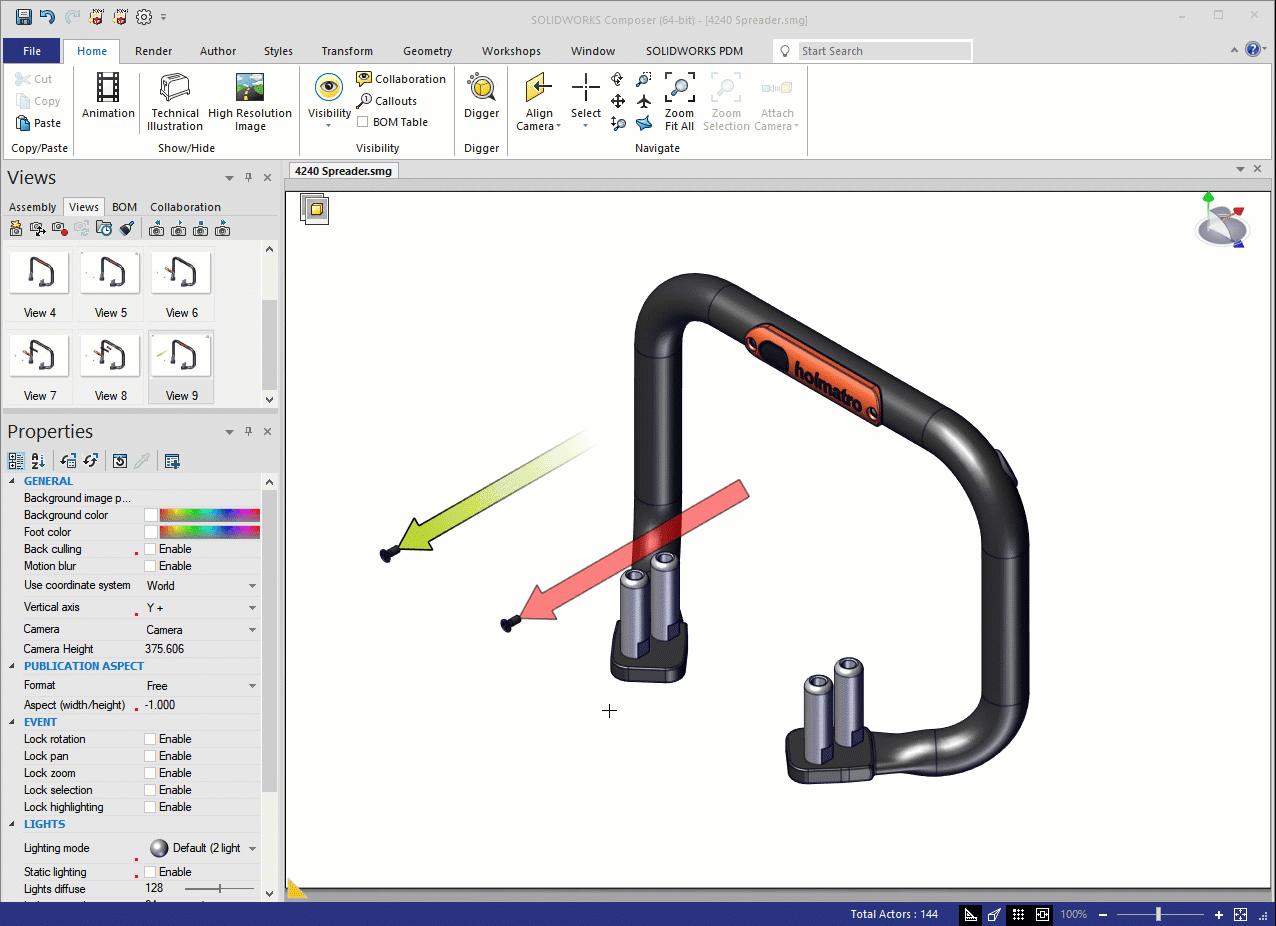
Melhor ainda, quando o novo estilo é definido como padrão, a seta usa os padrões da empresa automaticamente.

Fazendo alterações
As propriedades salvas no estilo não podem ser modificadas. Observe que elas estão acinzentadas no painel Propriedades. Isso se deve à opção Auto Subscribe (Assinatura automática) na guia Styles (Estilos). Essa configuração inscreve novos atores no Estilo de família padrão. É por isso que as setas são automaticamente verdes do GoEngineer na imagem anterior. Se você precisar alterar as propriedades acinzentadas, cancele a assinatura do estilo para quebrar o vínculo.
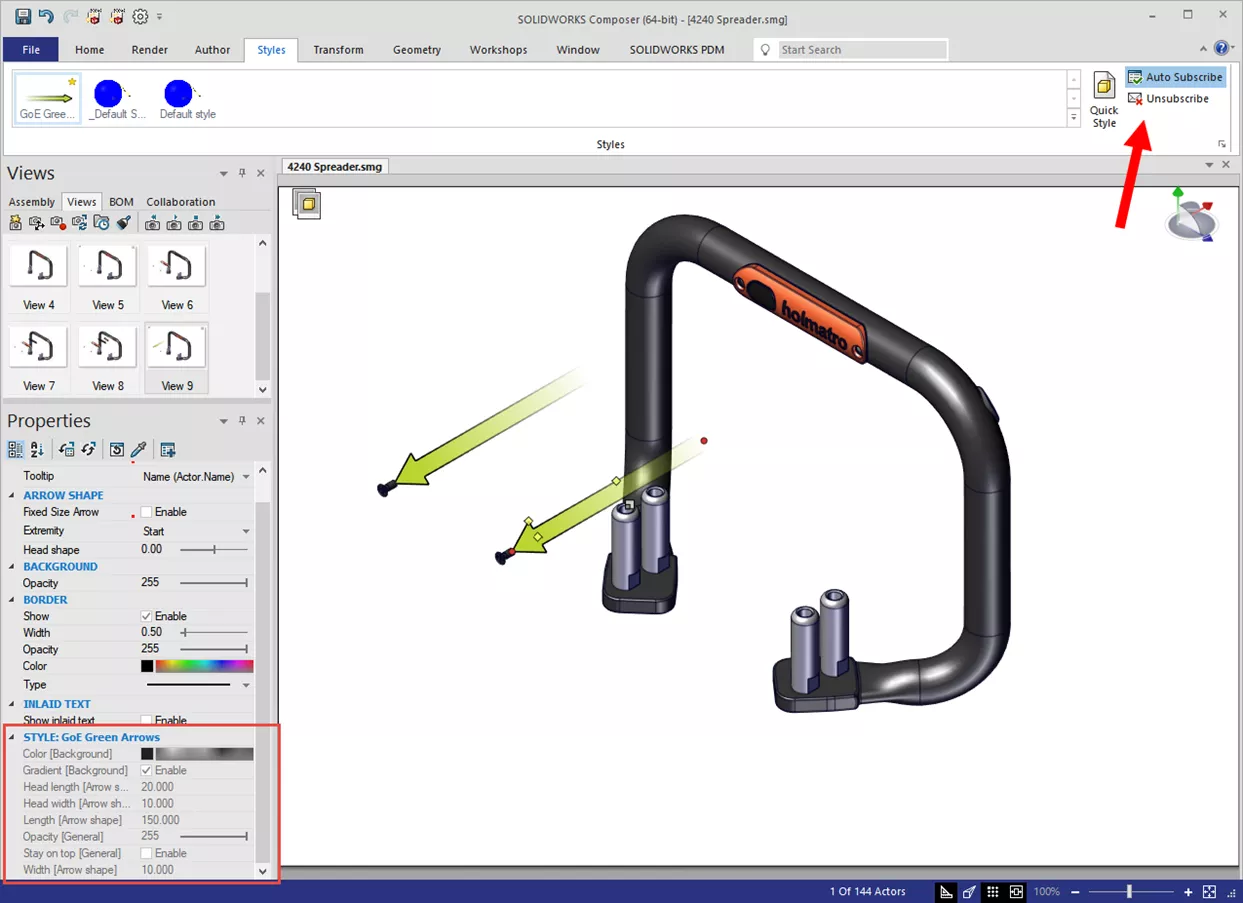
Compartilhamento de estilos
Embora o uso de estilos em seus próprios projetos do Composer seja útil, o benefício real é o compartilhamento com outros usuários do Composer. A criação de um novo estilo salva o arquivo .smgStyleSet no local do perfil de usuário do Composer.
C:\Usuários\USERNAME\Documentos\SOLIDWORKSComposer\Usuário\Profis
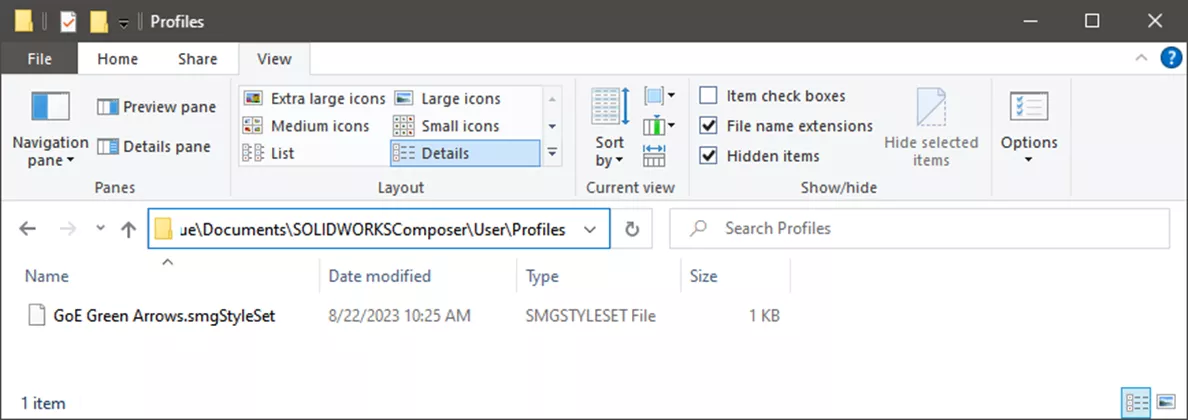
Para compartilhar um ou mais estilos, copie-os desta pasta e cole-os na pasta Perfil de usuário do Composer de outro computador. Isso é eficaz para poucos usuários e se os arquivos não estiverem sendo modificados ativamente.
Se houver vários usuários para compartilhar, considere armazená-los em um local compartilhado e usar os caminhos de dados do Composer para fazer referência a eles. Este artigo explica como compartilhar estilos personalizados no SOLIDWORKS Composer.
Participe do fórum para Designers!
Sua experiência é vital para a comunidade. Junte-se a nós e contribua com seu conhecimento!
Participe do fórum agoraCompartilhe, aprenda e cresça com os melhores profissionais do setor.

